
Uneori se întâmplă că, dintr-un anumit motiv, sunetul de pe computer a dispărut dintr-o dată și nu ajută acțiunile. În acest articol, vom examina toate căile de rezolvare a problemei cu pierderea sunetului pe PC.
Mai întâi trebuie să aflați cauza pierderii sunetului sau după ce a dispărut. Verificați mufele de intrare, este posibil ca la căști sau coloane ale problemei să reporniți computerul.
Dacă, după efectuarea acestor manipulări, sunetul nu mai apare. atunci ar trebui să încercați să răsturnați sistemul la o dată mai devreme.
Pentru a face acest lucru, trebuie să introduceți proprietățile sistemului apăsând mai întâi Win + Pause. deschideți fila Advanced System Settings, apoi, în această fereastră, deschideți sistemul de protecție și faceți clic pe Restaurare.
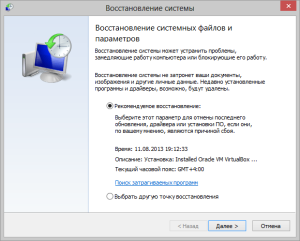
Puteți selecta recuperarea recomandată. dar nu întotdeauna ajută. Deci, ar trebui să acordați atenție celorlalte puncte de recuperare.
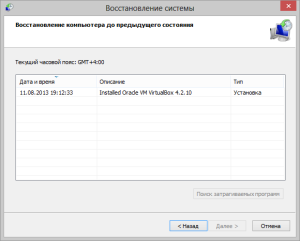
Această fereastră va afișa cele mai recente programe instalate sau șterse, astfel încât să puteți selecta programul sau data de care aveți nevoie, faceți clic pe următorul și să examinați rezultatul.
Dacă recuperarea nu generează rezultatul dorit, driverul pentru dispozitivul de sunet poate să nu fie instalat sau să funcționeze corect.
Pentru aceasta, reinstalați driverul de sunet. care a fost livrat împreună cu echipamentul. După aceea, reporniți computerul și examinați rezultatul.
De asemenea, dispozitivul de sunet poate fi oprit din anumite motive. Pentru a afla dacă este activată sau nu, trebuie să mergeți la panoul de control din meniul Sunet sau să faceți clic dreapta pe pictograma difuzorului din tavă și să selectați Sunete.
Apropo, dacă pictograma din tavă este depășită, aceasta înseamnă că problema este fie în driverul fie în dispozitivul deconectat.
Va arata cam asa:
Dacă aveți următoarea imagine când intrați în meniul "Sound" (Sunete)
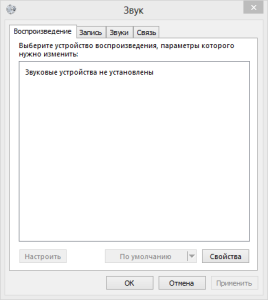
apoi nu aveți driverul instalat. sau dispozitivul este dezactivat. Pentru ao activa, faceți clic dreapta în zona goală a acestei ferestre și selectați pentru a afișa dispozitive deconectate și deconectate.
După selectarea acestor elemente, ar trebui să apară toate dispozitivele audio posibile.

Un dispozitiv care nu este conectat înseamnă că mufa pentru căști sau pentru difuzor nu este introdusă în mufa corespunzătoare (în acest caz este o ieșire liniară, aspectul soclului este indicat cu verde).
Un dispozitiv dezactivat înseamnă că a fost dezactivat sau dacă driverul corespunzător nu a fost instalat.
Pentru a testa performanța, faceți clic dreapta pe dispozitiv (de obicei un difuzor și căști) și faceți clic pe Activare.
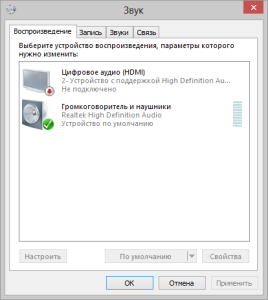
Dacă driverul este instalat și dispozitivul este pornit. apoi lângă pictograma difuzorului se va afișa un marcaj verde, care confirmă funcționarea normală a dispozitivului.
După aceea, ar trebui să apară sunetul.
În caz contrar, ar trebui să introduceți volumul mixerului. Pentru al introduce, trebuie să faceți clic dreapta pe pictograma difuzorului din partea inferioară a barei de activități (tava) și să deschideți volumul mixerului.
În mixer ridicați toate glisierele în sus. Acest lucru se aplică și diferiților playere media. Pentru a face acest lucru, porniți playerul și în mixerul de volum ridicați cursorul asociat acestui player.
Dar, după toate aceste lucrări, sunetul nu apare, ar trebui să reinstalați sistemul de operare, să instalați driverele livrate împreună cu computerul. Dacă acest lucru nu ajută, atunci este o defecțiune a plăcii de sunet. că un drum direct la înlocuirea sau repararea, dacă este posibil.